Der Nintendo Game Boy Advance wurde erstmals 2001 veröffentlicht und bietet immer noch viele nostalgische Erinnerungen für Liebhaber von Zelda-, Mario- und Pokemon-Spielen auf dieser meistverkauften Handheld-Konsole. Dank Spielemulatoren müssen Sie Ihre alte GBA—Konsole nicht finden – Sie können stattdessen Game Boy Advance-Spiele auf Ihrem PC ausführen.
Die Rechtmäßigkeit der Emulation von Game Boy Advance-Spielen auf Ihrem PC ist von Land zu Land unterschiedlich. Wenn Sie GBA-Spiele zum Spielen bereit haben, können Sie sie auf Ihrem Windows-PC spielen.
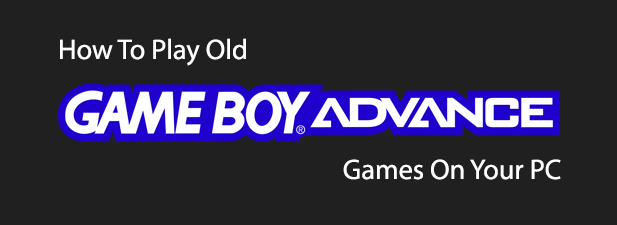
Wählen Sie Ihren Game Boy Advance Emulator
Der Game Boy Advance ist eine der beliebtesten Handheld-Konsolen aller Zeiten, daher ist es nicht verwunderlich, dass im Laufe der Jahre viel Zeit und Mühe in die Entwicklung von GBA-Emulatoren für Windows und andere Betriebssysteme gesteckt wurde.
Diese Emulatoren bieten Ihnen das typische GBA-Spielerlebnis und fügen dabei neue Funktionen und Grafikverbesserungen hinzu. Der mGBA-Emulator bietet die beste Mischung aus Stabilität, aktiver Entwicklung und beeindruckender Grafik und Audio.
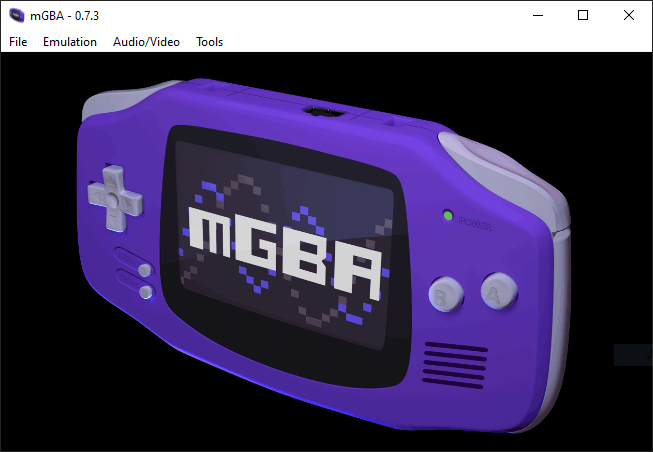
mGBA läuft auf fast jeder Plattform, einschließlich Windows, Linux und macOS. Es unterstützt mobile Plattformen und kann sogar auf einer Homebrew Wii oder Nintendo Switch installiert werden.
Es emuliert nicht nur den Game Boy Advance, sondern unterstützt auch die älteren Handheld-Konsolen Game Boy und Game Boy Color auf hohem Niveau. mGBA beinhaltet auch frühe Unterstützung für den Nintendo DS, obwohl die Entwicklung der Nintendo DS-Gameplay-Emulation noch nicht abgeschlossen ist.
Suche nach Game Boy Advance-Spielen
Nintendo ist notorisch schützend im Umgang mit potenzieller Piraterie seines Spielekatalogs.
Obwohl der Game Boy Advance bereits 2008 eingestellt wurde, werden GBA-Spiele immer noch auf neueren Nintendo-Konsolen veröffentlicht.
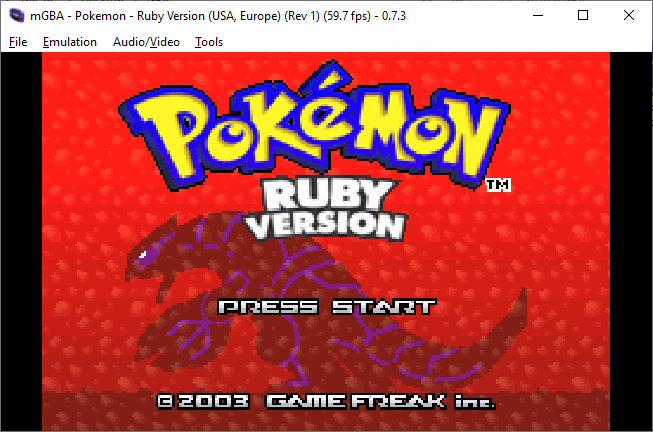
In diesem Sinne ist es uns nicht möglich, Informationen darüber bereitzustellen, wo Sie Ihre eigenen Game Boy Advance-Spiele zum Download finden können. Es gibt mehrere Online-Sites, die GBA-ROMs (wie die Spieledateien genannt werden) zum Download anbieten, aber Sie müssen diese selbst finden.
Wenn Sie GBA-ROMs online herunterladen möchten, überprüfen Sie die Dateien gründlich auf mögliche Malware-Infektionen, bevor Sie sie öffnen. Sie sollten auch die Pirateriegesetze für Ihr Land überprüfen, bevor Sie fortfahren.
Wenn Sie das Risiko nicht eingehen möchten, können Sie auch GBA-Spiele online spielen. Auch wenn wir keine bestimmten Websites empfehlen können, gibt es Websites, die GBA-Spiele in Ihrem Webbrowser emulieren, sodass Sie keines dieser Spiele selbst finden oder herunterladen müssen.
Installieren des mGBA-Emulators
Der mGBA-Emulator ist auf mehreren Plattformen verfügbar. Während die mGBA-Erfahrung auf jeder Plattform ähnlich ist, sind diese Installationsanweisungen nur für Benutzer mit einem Windows 10-PC relevant, insbesondere wenn Sie einen neuen Budget-Gaming-PC erstellen möchten.
- Laden Sie zunächst die neueste Version des mGBA-Emulators herunter. Für Windows ist die einfachste Möglichkeit, das Installationsprogramm herunterzuladen, anstatt die .7z Archiv. Wenn Sie 64-Bit-Windows ausführen, wählen Sie das Windows (64-Bit, Installer .exe) Version.
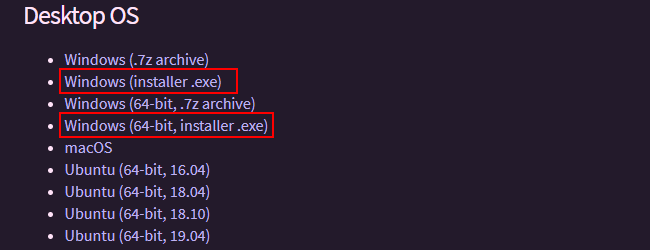
- Führen Sie nach dem Herunterladen das Installationsprogramm aus und klicken Sie auf Weiter, um zu beginnen.
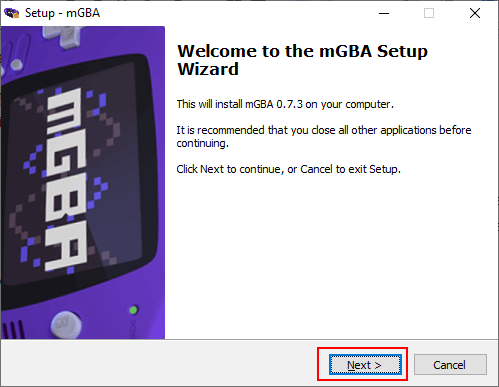
- Akzeptieren Sie die mGBA-Lizenzvereinbarung und klicken Sie dann auf Weiter.
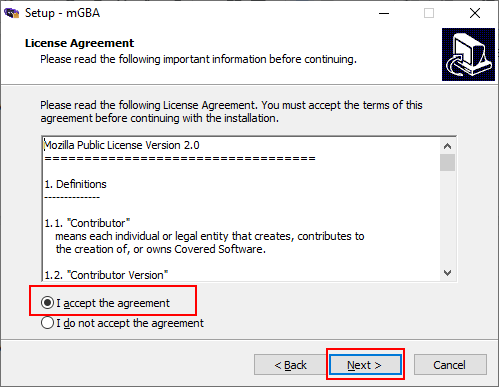
- In der nächsten Phase können Sie mGBA erlauben, eine Desktop-Verknüpfung zu erstellen und GBA-Spieledateien automatisch mit dem mGBA-Emulator zu verknüpfen, sodass Windows mGBA automatisch zum Öffnen dieser Dateien verwendet. Klicken Sie, um die Kontrollkästchen neben einer der ausgewählten Einstellungen zu aktivieren, und klicken Sie dann auf Weiter, um fortzufahren.
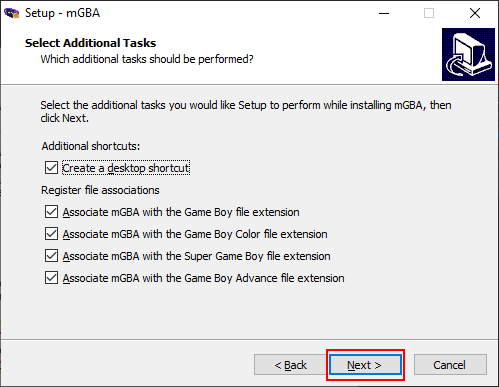
- Bestätigen Sie Ihre Einstellungen und klicken Sie dann auf Installieren, um den mGBA-Installationsvorgang zu starten.
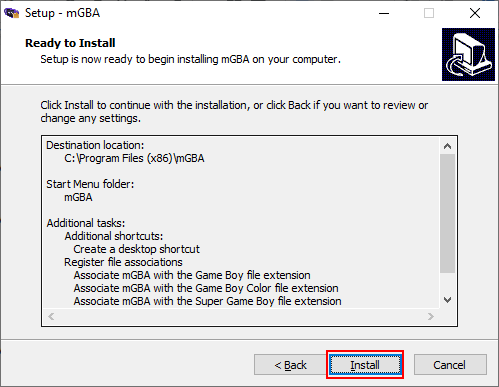
- Klicken Sie nach Abschluss der mGBA-Installation auf Fertig stellen, um das Installationsprogramm zu schließen. Wenn das Kontrollkästchen mGBA starten aktiviert ist, wird mGBA automatisch geöffnet, sobald das Installationsprogramm geschlossen wird.
mGBA-Controller einrichten
Wenn mGBA installiert ist, haben Sie zwei Möglichkeiten, Ihre Game Boy Advance-Spiele zu steuern. mGBA verfügt über voreingestellte Optionen zur Verwendung Ihrer Tastatur, oder Sie können mGBA so konfigurieren, dass stattdessen ein Controller eines Drittanbieters verwendet wird.
Sie können beispielsweise eine Bluetooth-fähige PC-Gaming-Tastatur, einen PlayStation DualShock-Controller oder einen Xbox-Controller mit Ihren mGBA-Spielen verwenden.
- Um Ihre mGBA-Steuerelemente zu konfigurieren, öffnen Sie mGBA, klicken Sie auf Extras und dann auf Einstellungen.
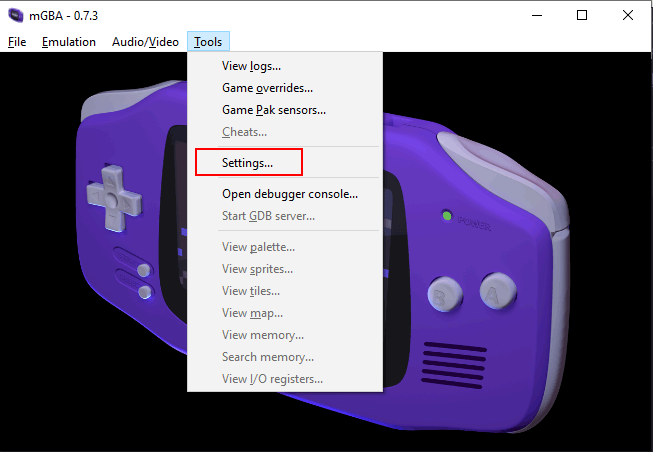
- Klicken Sie im Menü Einstellungen im linken Menü auf Tastatur, um Ihre Tastaturtasten mit emulierten GBA-Eingabetasten abzugleichen. Sie können die voreingestellte Konfiguration verwenden, aber wenn Sie eines der Steuerelemente ändern möchten, klicken Sie auf eines der weißen Kästchen. Drücken Sie nach dem Drücken eine Taste auf Ihrer Tastatur, um diese Taste der Controller-Position zuzuordnen. Klicken Sie zum Speichern auf Übernehmen und dann auf OK, um das Einstellungsmenü zu schließen, wenn Sie keinen zweiten Controller zum Konfigurieren haben.
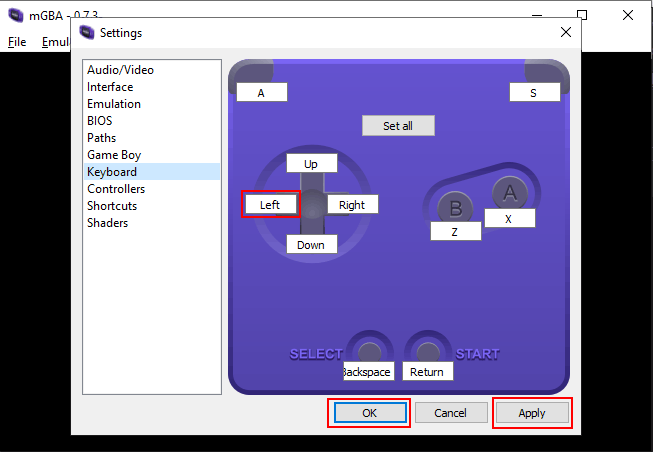
- Wenn Sie einen Controller eines Drittanbieters für die Verwendung von mGBA konfigurieren möchten, klicken Sie im Menü Einstellungen auf Controller. Klicken Sie wie oben auf eines der weißen Kästchen, um eine der voreingestellten Optionen zu ändern, und drücken Sie dann eine Taste auf Ihrem Controller, um sie dieser Position zuzuordnen. Klicken Sie zum Speichern auf Übernehmen und zum Schließen auf OK.
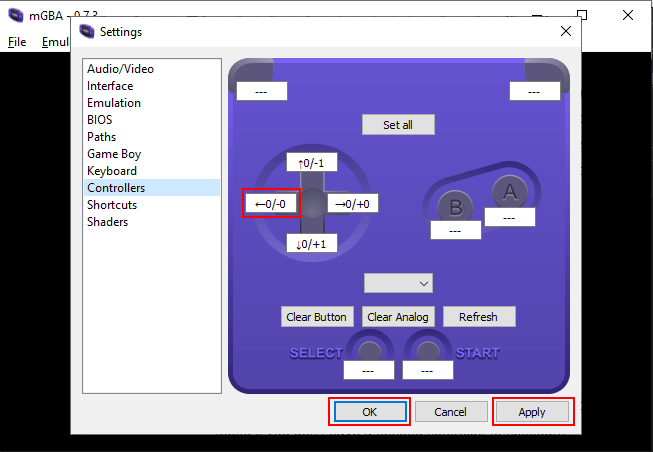
Ihre mGBA-Controller-Einstellungen sind jetzt bereit, damit Sie GBA-Spiele laden und mit dem Spielen beginnen können.
Game Boy Advance-Spiele in mGBA starten
Bevor Sie mit dem Spielen von Game Boy Advance-Spielen beginnen können, müssen Sie diese in mGBA laden. Dies setzt voraus, dass Sie die relevanten GBA-Spieledateien auf Ihrem PC verfügbar haben.
- Um ein GBA-Spiel zu starten, klicken Sie im oberen Menü auf Datei und dann auf ROM laden.
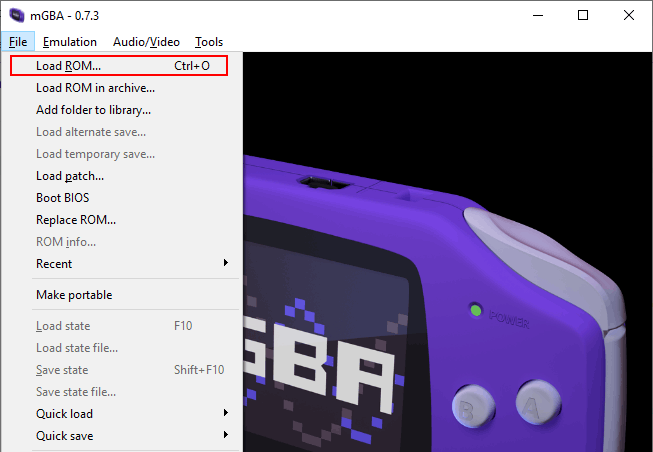
- Wählen Sie Ihre GBA-Spieledatei aus und klicken Sie dann auf Öffnen, um das Spiel zu starten.
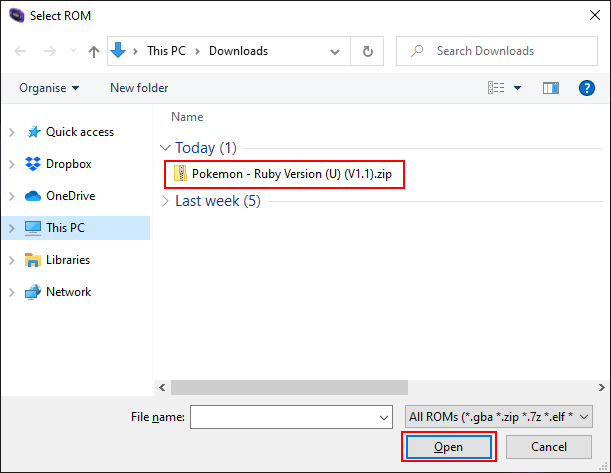
Sobald der Ladevorgang abgeschlossen ist, wird der mGBA-Begrüßungsbildschirm durch den Ladebildschirm für Ihr Spiel ersetzt. Sie können die von Ihnen gewählte Eingabemethode (Tastatur oder Controller) verwenden, um mit dem Spielen zu beginnen.
Obwohl mGBA sehr gut in der Lage ist, Game Boy Advance-Spiele zu emulieren, können von Zeit zu Zeit visuelle und akustische Fehler auftreten. Wenn Sie also auf Probleme stoßen, müssen Sie mGBA möglicherweise neu starten, ein anderes Spiel ausprobieren oder die mGBA-FAQ zur Fehlerbehebung konsultieren.